„Windows 10“ supaprastino pranešimus. „Windows“ platforma visada palaikė pranešimus, tačiau „Windows 10“ yra tinkamas Veiksmų centro skydelis, kuriame galite peržiūrėti ankstesnius pranešimus. Kalbant apie pranešimų tinkinimą, „Windows 10“ vis dar yra konservatyvi. „MacOS“ sistemoje nėra nieko, kas vartotojams suteikia galimybę visiškai kontroliuoti, kaip pateikiami pranešimai. „Windows 10“ galite įgalinti pranešimus kiekvienoje programoje, nustatyti pranešimų prioritetą, rodyti / slėpti pranešimų ženklelį Veiksmų centre ir tinkinti, kiek laiko pranešimai yra matomi. Tai, ko jūs negalite padaryti, yra pranešimų garsų keitimas, bent jau ne „Nustatymų“ programoje. Jei jums nepatinka naujo pranešimo apie garsą iš UWP programų, tokių kaip „Skype“ ar „Slack“, galite jį pakeisti naudodami valdymo skydelį. Štai kaip pakeisti „Windows 10“ pranešimo apie naują pranešimą garsą.
Tai bus taikoma tik UWP pranešimų programoms. Jei naudosite „Skype“ darbalaukio programą, pranešimo garsas nepasikeis.
Valdymo skydo garso nustatymai
Atidarykite Valdymo skydelį „Windows 10“. Jos negalite atidaryti naudodamiesi vartotojo meniu, jei esate kūrėjų naujinime, vis tiek galite jį pasiekti iš programų sąrašo arba ieškoti „Cortana“ / „Windows“ paieškoje.
Valdymo skydo programoje eikite į Aparatūra ir garsas> Garsas.

Garso lange eikite į skirtuką „Garsai“. Dalyje Programos renginiai turite ilgą garsų sąrašą. Ieškokite „Pranešimas apie naują teksto pranešimą“. Spustelėję mygtuką Testuoti, galėsite išgirsti garsą, sukonfigūruotą šiam įvykiui. Tai tikslus garsas, kuris groja, kai gaunate naują pranešimą UWP pranešimų programose, tokiose kaip „Skype“, „Telegram“ ar „Slack“.
Norėdami pakeisti naujo pranešimo pranešimo garsą, jūsturi dvi galimybes. Galite pasirinkti kitą „Windows“ numatytąjį garsą arba pasirinkti savo pasirinktinį garsą. Jei norite naudoti „Windows“ numatytąjį garsą, atidarykite išskleidžiamąjį meniu Garsai šalia mygtuko Testuoti ir pasirinkite kitą. Jei norite naudoti pasirinktinį garsą, atsisiųskite jį ir įsitikinkite, kad jis yra WAV formato. Tada spustelėkite skirtuką Garsai spustelėkite Naršymo mygtuką ir pasirinkite atsisiųstą garso failą.
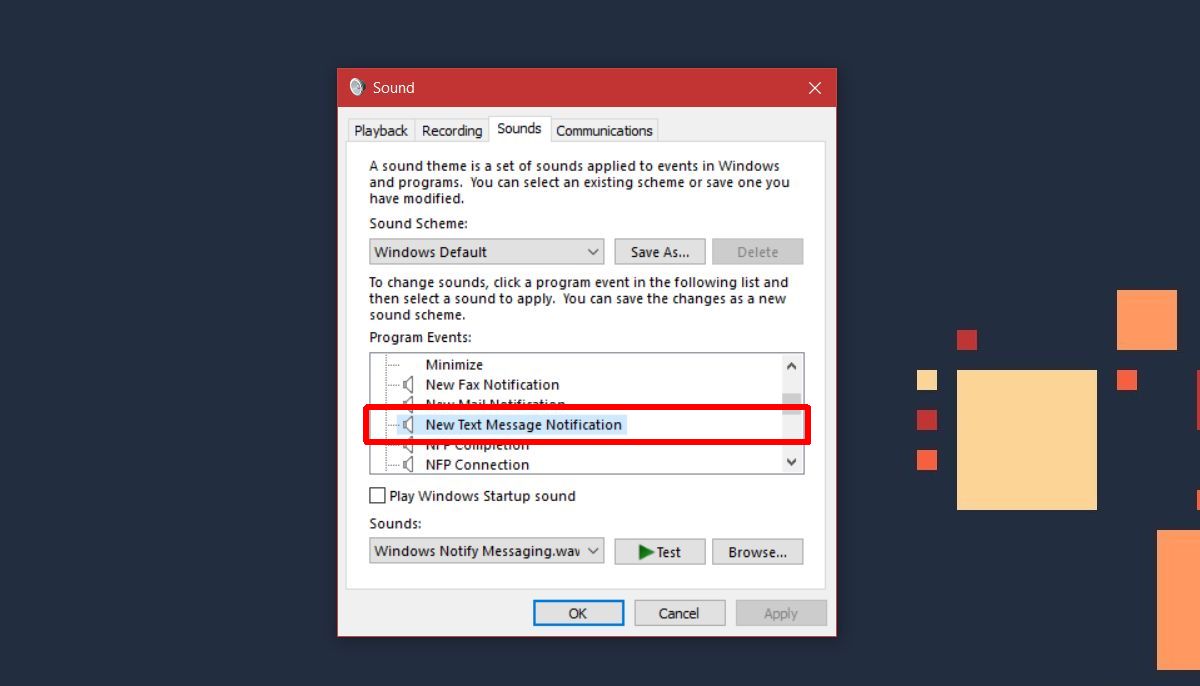
Tam viskas reikia. Spustelėkite Taikyti.
Apribojimai
Šie garsai galioja tik jums siunčiamoms UWP programomsžinutes. Garsinis signalas yra pavadintas tekstiniais pranešimais, tačiau jis bus taikomas pranešimų siuntimo programoms. Jei norite pakeisti naują el. Pašto garso signalą tokioms programoms kaip „Mail“ ar „Outlook“, ieškokite „New Mail Notification“ įvykio sąraše „Programų įvykiai“.
Jei programos vietoj numatytųjų „Windows“ garsų naudoja savo pasirinktinius pranešimų garsus, tai gali neveikti.













Komentarai